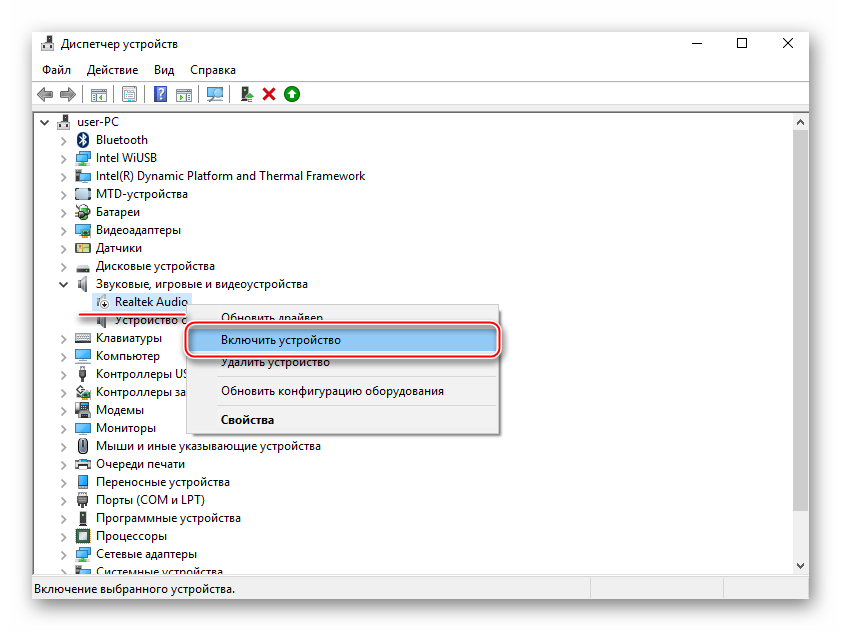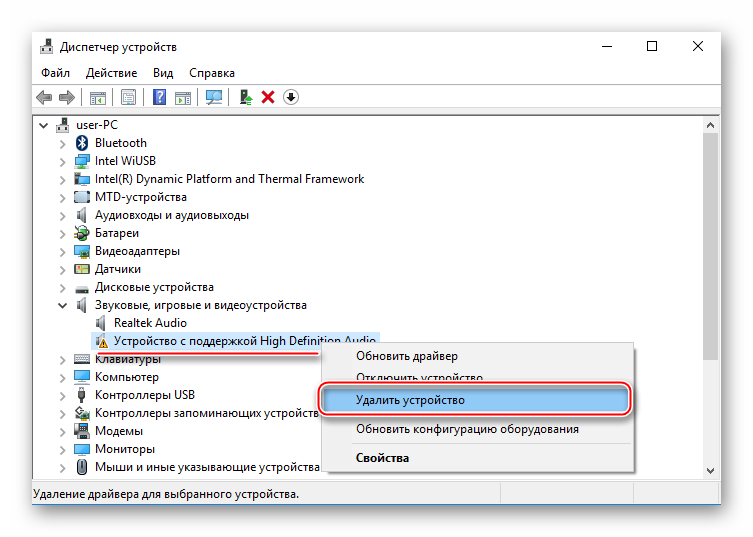Если во время разговора по Скайпу пропадает звук, но остальные приложения воспроизводят аудио, скорее всего, данная программа может просто не обнаруживать звуковую карту.
Если во время разговора вы не слышите собеседника или он не слышит вас, и это связано с тем, что Скайп не видит звуковую плату, вы увидите соответствующее предупреждение:

Возможно, это временный сбой, и вам будет достаточно перегрузить компьютер.
Если и после перезагрузки Скайп не видит звуковую карту, проверьте настройки звука:

Убедитесь, что используются работающие микрофон и динамики, и задана необходимая громкость.
Если предыдущие советы не помогли, стоит проверить, какое оборудование для воспроизведения звука установлено на вашем компьютере. Это можно сделать через «Панель управления», если вы работаете на Windows:
не обнаруживается встроенная звуковая карта/нет звука на windows 10 64 бит, только S/PDIF

Здесь вы можете настроить динамики («Воспроизведение»), микрофон («Запись»), звуковую схему («Звуки») и опции при телефонных разговорах («Связь»):

Иногда, если Skype не видит звуковую карту и возникают другие проблемы при его использовании, рекомендуется переустановить программу. Мы рекомендуем пользоваться для этого официальным центром загрузки http://www.skype.com/ru/download-skype/skype-for-computer/.
Если же при проверке звука вы обнаружили, что у вас устарели драйвера, можно переустановить их с диска, шедшего со устройством, или с официального сайта поставщика оборудования.
P.S. «Скачивать звуковую плату для Скайпа» не нужно, так как это устройство, находящееся в вашем компьютере!!
Источник: messagu.ru
Что делать, если Скайп не видит звуковую карту
Телеграм-канал Программист и бизнес.
Каждый день интересные истории, как программист строит бизнес.

Общаясь в Скайпе, пользователи часто сталкиваются с такой проблемой, как пропадание звука. Продолжить общение можно, отправляя текстовые сообщения, но все же хочется настроить голосовую и видеосвязь, чтобы была возможность слышать собеседника. Давайте разберемся, почему в мессенджере не работает звук.
Проверьте, есть ли звук на компьютере в других программах
Об отсутствии звука в Skype человек узнает, если позвонив кому-то из друзей, он не слышит голос абонента. Первым делом необходимо убедиться, подключены ли колонки к ПК и в рабочем ли они состоянии. Если с этим все в порядке, попытайтесь настроить звук через общие настройки. Для этого в нижней строке уведомлений с правой стороны кликните по значку динамика.
Всплывет небольшое окошко, где можно отрегулировать громкость. Поднимите бегунок с помощью мышки вверх.
Если вы увидите перечеркнутый динамик, нажмите на него, так вы его включите.
Также можно кликнуть по ссылке «Микшер», после чего откроется новое окно, где будут отображены динамики, системные звуки и Skype. Если бегунок около Скайпа стоит в самом низу, то это и есть причина неполадки. Поднимите его вверх.
В случае, когда открыв любую другую программу, звучание присутствует, тогда в этом же окне настройте микшеры динамика. Выставьте ползунок выше отметки отображающей середину.

Убедитесь, что у вас установлена последняя версия Скайпа
Следующей причиной отсутствия звука может быть использование старой версии мессенджера. Посмотрите, какая версия установлена на вашем оборудовании. Это делается так:
- зайдите в меню «Помощь»;
- выберите строку «Проверить на наличие обновлений»;
- если на экране появится оповещение о том, что имеется новая версия, нажмите кнопку «Загрузить»;
- перезапустите Скайп и проверьте работу звука.
Если с обновлением дефект не исчез, попытайтесь удалить программу и установить ее заново.
Проверьте, что у вас стоят последние версии драйверов
Если вы читаете этот пункт, значит предыдущие два способа не смогли решить вашу проблему и приложение не обнаружило звуковую плату. Проверить работоспособность драйверов можно следующим образом:
- нажмите на клавиатуре клавиши «Win + R»;
- в открывшемся окне «Выполнить» в строку «Открыть» введите такое значение «devmgmt.msc» без кавычек;
- нажмите «ОК».
Таким образом, вы окажетесь в диспетчере устройств, где нужно открыть раздел «Звуковые, видео и игровые устройства». Здесь должен находиться драйвер, отвечающий за воспроизведение звука. Если его нет, зайдите на официальный сайт устройства вывода звука, которое вами используется, и выполните загрузку. Если вы слабо разбираетесь в драйверах, воспользуйтесь специальной утилитой.
Бывает, что возле драйвера стоит крестик или восклицательный знак, это говорит о неправильной его работе. Тогда следует удалить этот драйвер и установить новый.
Как видите, причин звуковых неполадок может быть несколько. Главное правильно обнаружить проблему, тогда решить ее не составит труда.
Источник: greatchat.ru
Проблема с устройством воспроизведения звука в Skype
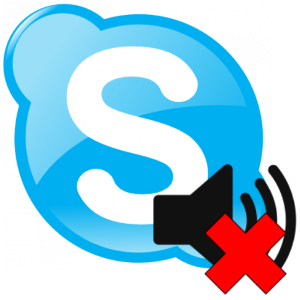

Главной и самой востребованной функцией Skype является, конечно же, голосовое и видеообщение. Передача звука является ключевой особенностью, без которой данные процессы неосуществимы, поэтому поддержание компонентов системы, ответственных за воспроизведение аудио – чрезвычайно важная задача. Не так редко, с устройством воспроизведения звука в Скайп возникает проблема, что делать в этом случае?
Для успешного получения аудиоинформации посредством использования Skype необходимы несколько функционирующих, а также правильно настроенных аппаратных и программных компонентов. К ним следует отнести устройство обработки звука в компьютере (аудиокарта), периферийные девайсы, воспроизводящие звук (колонки, наушники). К программным составляющим процесса успешного воспроизведения голоса и звуков относятся драйвера аудиоустройств, а также параметры мессенджера.
Если со звуком наблюдаются проблемы следует пошагово проверить каждый из вышеперечисленных факторов.
Периферийные устройства
В большинстве случаев причиной внезапно возникшей проблемы с устройством воспроизведения звука в Скайп является периферия. Первое, что нужно проверить при исчезновении возможности слышать собеседника в мессенджере, это работоспособность акустической системы или наушников.

- Проверьте фактор включенности девайса, посредством использования которого осуществляется воспроизведение звука, а также положения регуляторов громкости.
Конечно же, если, к примеру, колонки не получают электрического питания или уровень громкости установлен на минимальной отметке, звука, сопутствующего любому разговору через Скайп, пользователь не услышит!

Удостоверьтесь, что все соединительные кабели не имеют физических повреждений, коннекторы надежно и правильно подсоединены к соответствующим разъемам.
В случае если есть сомнения в надежности и правильности соединения, можно попробовать физически переподключить устройство.
 Абсолютно все версии ОС Windows снабжены программным микшером звука и заданные в нем параметры должны соответствовать ситуации, когда аудио воспроизводится с приемлемым уровнем слышимости.
Абсолютно все версии ОС Windows снабжены программным микшером звука и заданные в нем параметры должны соответствовать ситуации, когда аудио воспроизводится с приемлемым уровнем слышимости. 
Попробуйте включить воспроизведение любого аудио в отличных от Skype программах и убедитесь, что акустическая система работает нормально, чтобы исключить фактор неисправности периферийных устройств в качестве причины отсутствия звука в мессенджере!
Настройки аудио в Skype
В том случае, если проблема с аудио наблюдается только в Скайпе, а через другие программы звуковые файлы воспроизводятся должным образом, корнем проблемы может служить неверно выбранное устройство воспроизведения в параметрах мессенджера.
- Перейдите в «Настройки» Skype выбрав соответствующий пункт в меню «Инструменты».

- Откройте раздел «Настройка звука».

- Возле параметра «Динамики» расположен раскрывающийся список, содержащий все наличествующие в системе устройства, способные осуществлять воспроизведение аудио. Обычно таких устройств несколько, нужно выбрать соответствующее.
 Кроме того, следует обратить внимание на уровень громкости, заданный в программе, и отрегулировать этот показатель в случае необходимости.
Кроме того, следует обратить внимание на уровень громкости, заданный в программе, и отрегулировать этот показатель в случае необходимости. - Осуществите проверку корректности воспроизведения, нажав специальную кнопку возле перечня звуковых устройств, стилизованную под «Play».
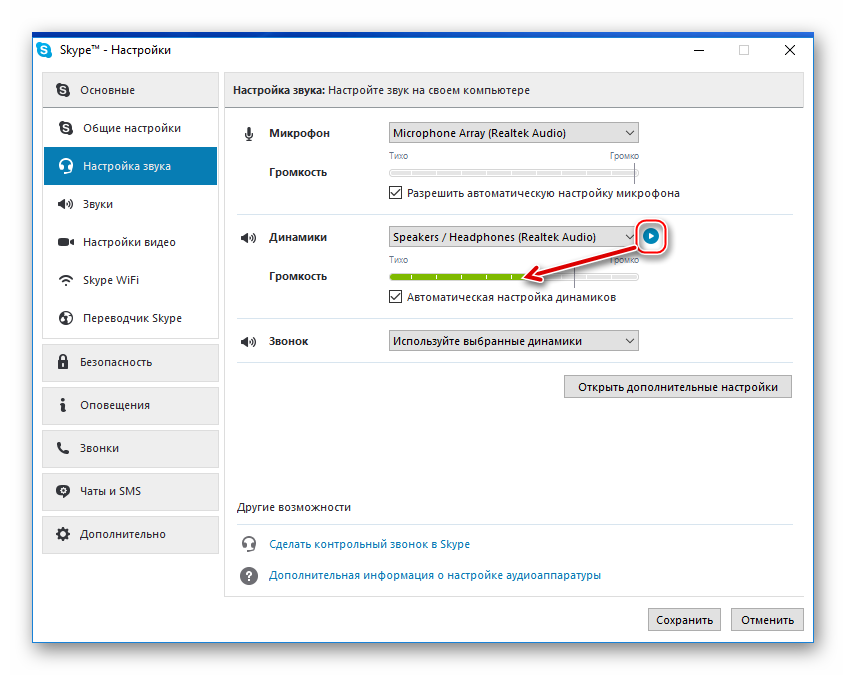
Отрегулировав параметры и убедившись в правильности настроек, не забудьте нажать кнопку «Сохранить»!
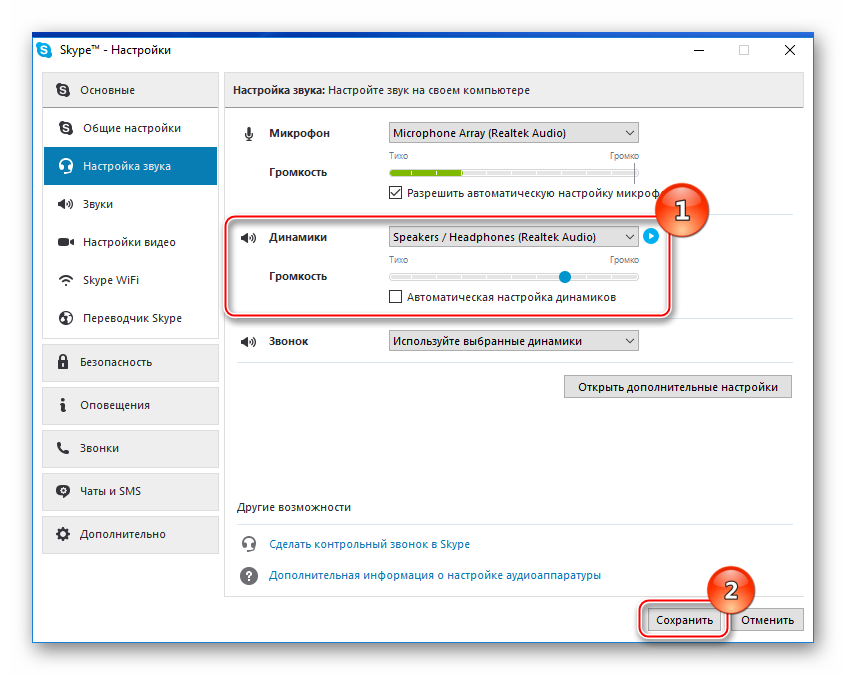
Драйвера
Если вышеописанные рекомендации после своего выполнения не приносят результата, понадобится проверка корректности установки и правильности функционирования компонентов системы, ответственных за взаимодействие физических звуковых устройств и ОС – драйверов.
- Откройте «Диспетчер устройств» и удостоверьтесь в отсутствии в перечне «Звуковые, видео и игровые устройства» отключенных девайсов и пунктов, отмеченных желтым значком с восклицательным знаком.

- Если присутствуют отключенные устройства, их требуется активировать посредством вызова контекстного меню кликом правой кнопки мыши по наименованию и выбора пункта «Включить устройство».

- В случае наличия звуковых устройств, помеченных желтым значком с восклицательным знаком, удалите их, выбрав соответствующий пункт в контекстном меню, и затем перезагрузите ПК.

- При отсутствии результата после выполнения вышеперечисленных шагов, загрузите драйвера с официального сайта производителя материнской платы/звуковой карты и установите их с помощью автоинсталлятора либо вручную, через «Диспетчер устройств».

После исправления проблем с драйверами следует заново выполнить конфигурирование «Настроек звука» в Skype, следуя вышеописанной инструкции. Без проведения настройки, переустановка драйверов может не дать результата!
Повреждение программных модулей Скайп
В исключительных случаях причиной появления проблемы с устройством воспроизведения звука в Skype может являться сам мессенджер, точнее, его версия либо некорректность работы отдельных компонентов программы.
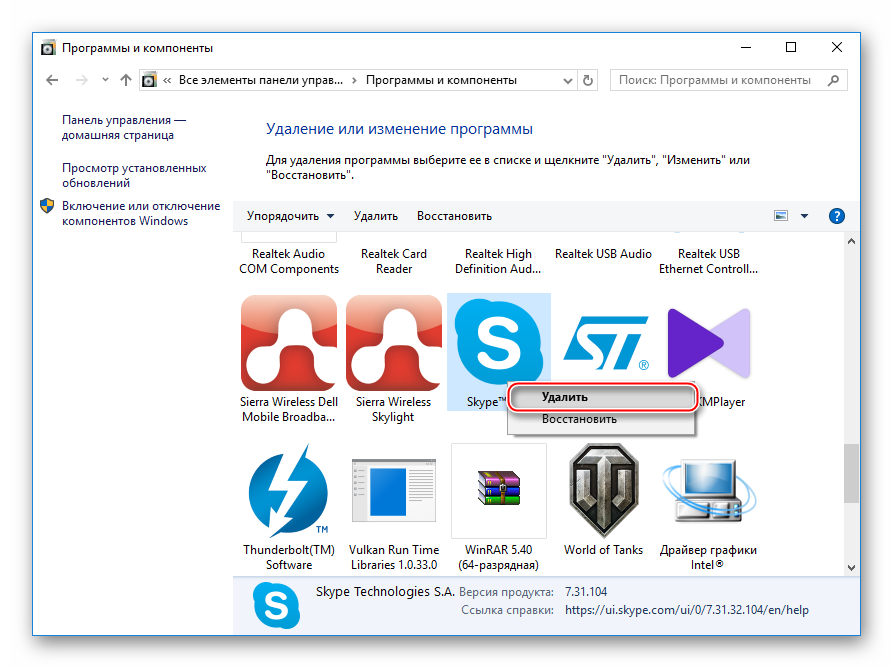
В случае когда вышеперечисленные моменты проверены, все аудиоустройства и программные компоненты ОС работают должным образом, а отсутствие звука продолжает делать невозможным использование функций Скайпа, можно порекомендовать полностью удалить Skype и провести установку программы заново, воспользовавшись установочным пакетом, загруженным с официального сайта.
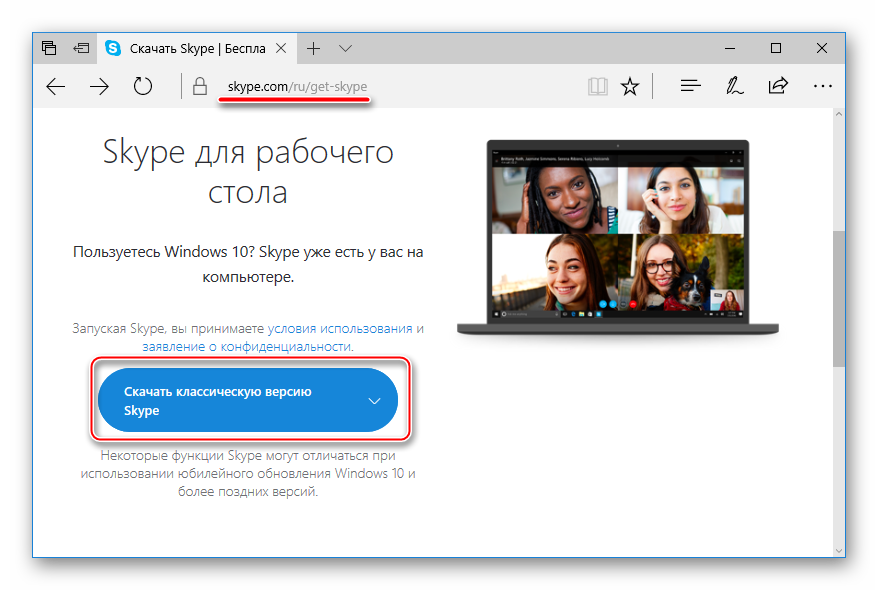
В большинстве случаев, скрупулезное выполнение вышеперечисленных рекомендаций позволяет полностью устранить проблемы со звуком в самом популярном на сегодняшний день приложении IP-телефонии.
Источник: xn—-8sbaneabh2bnn3bhaht7f3c0a.xn--p1ai

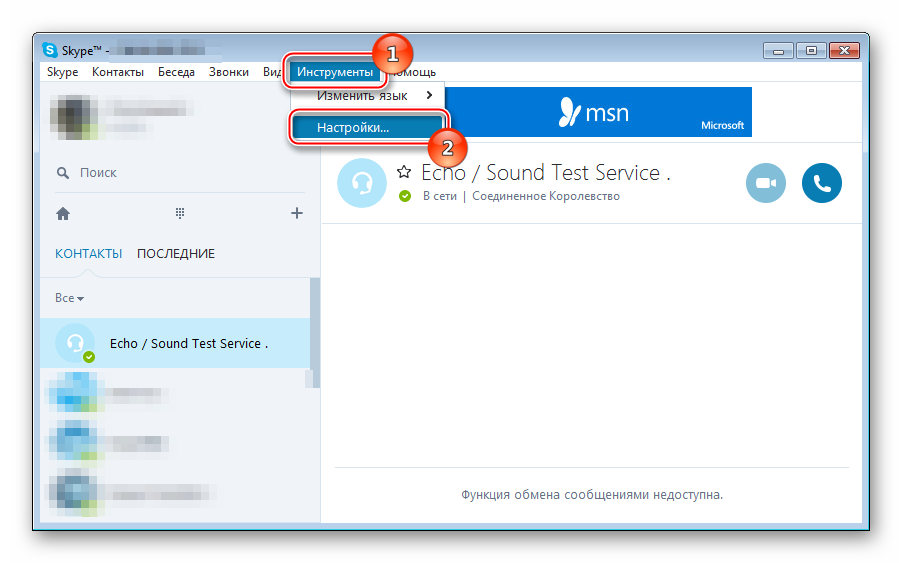
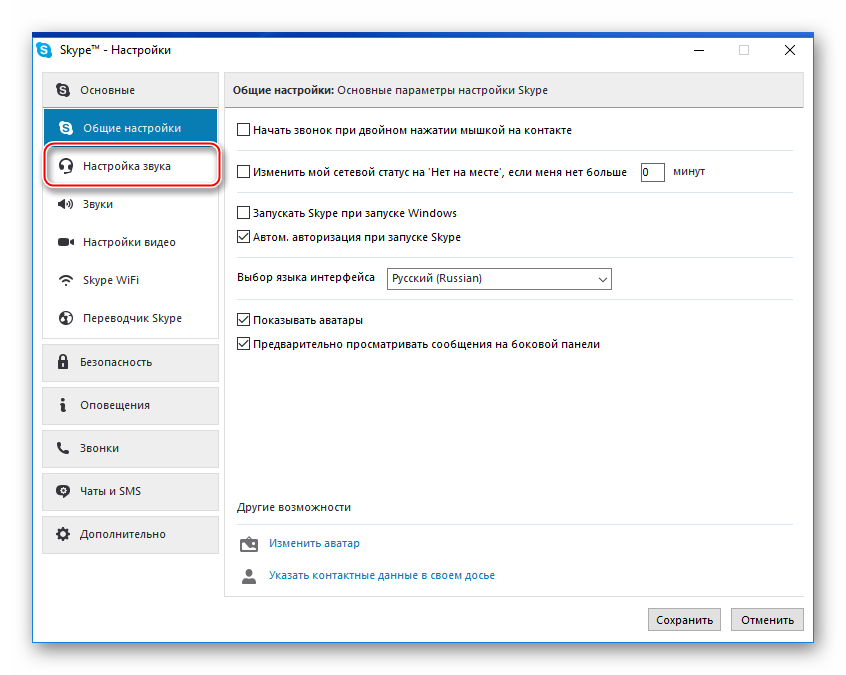
 Кроме того, следует обратить внимание на уровень громкости, заданный в программе, и отрегулировать этот показатель в случае необходимости.
Кроме того, следует обратить внимание на уровень громкости, заданный в программе, и отрегулировать этот показатель в случае необходимости.